PS怎么制作球形文字?
1、新建文件,选择文字工具,随意输入文字
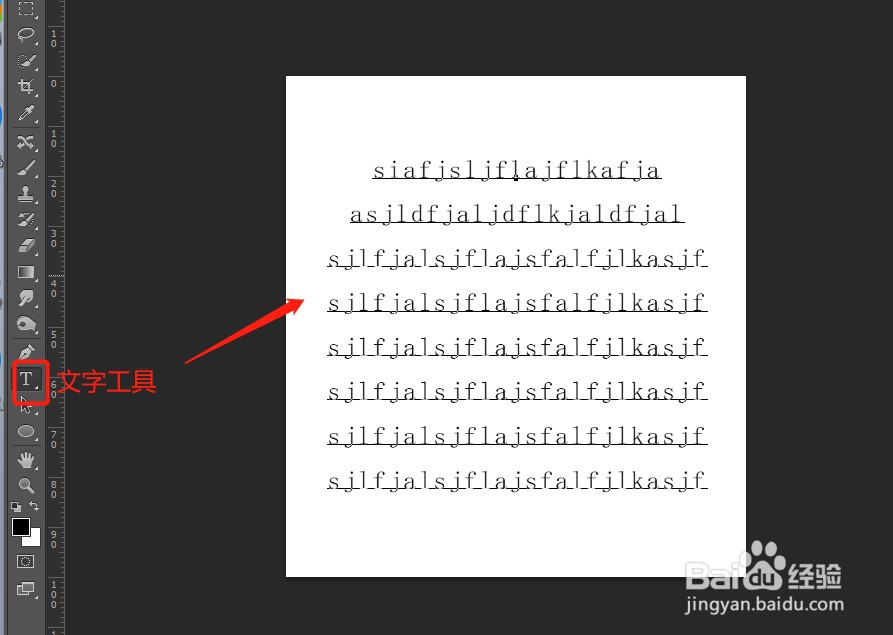
2、选择文字图层,鼠标右键单击,在弹出的对话框当中选择栅格化文字
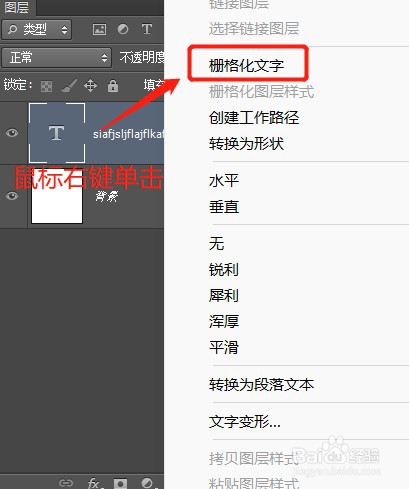
3、选择椭圆选框工具,绘制一个圆形,在区域中鼠标右键单击选择通过拷贝的图层
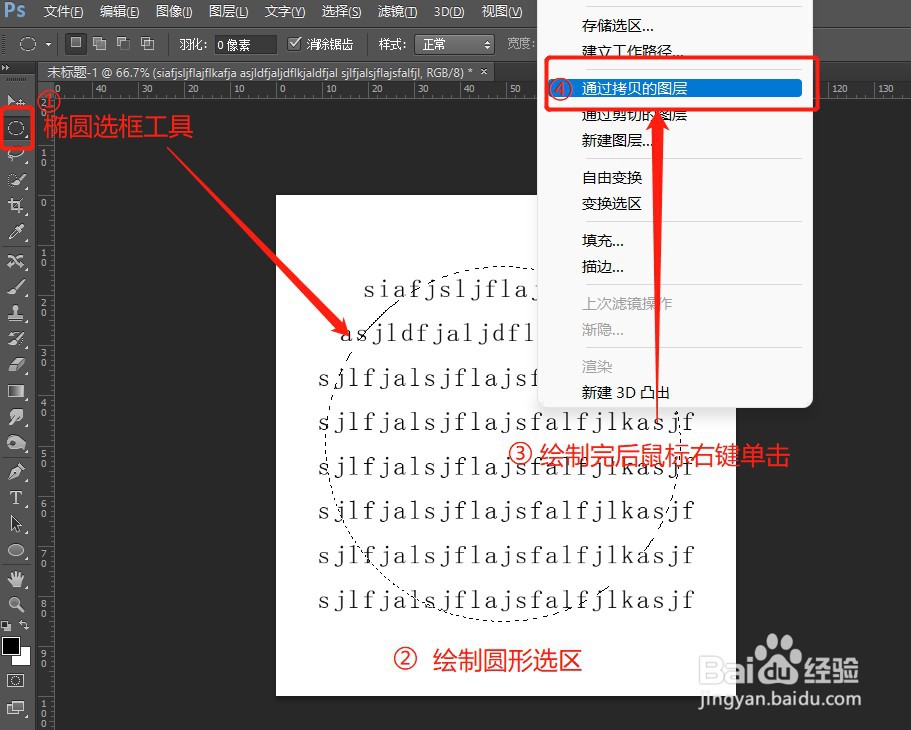
4、把文字图层的小眼睛关闭
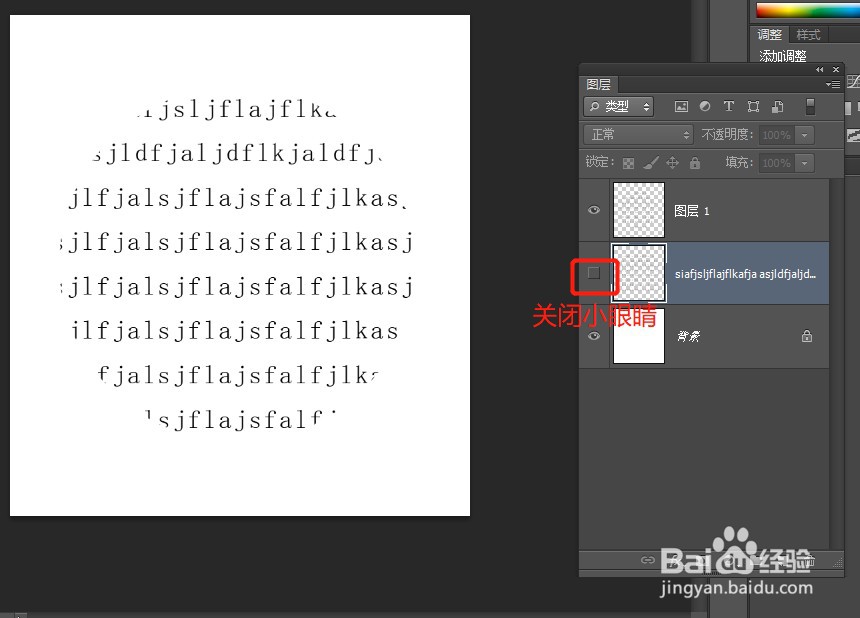
5、最后一步,单击图层1,选择【滤镜】-【扭曲】-【球面化】点击数量设置为100,模式为正常
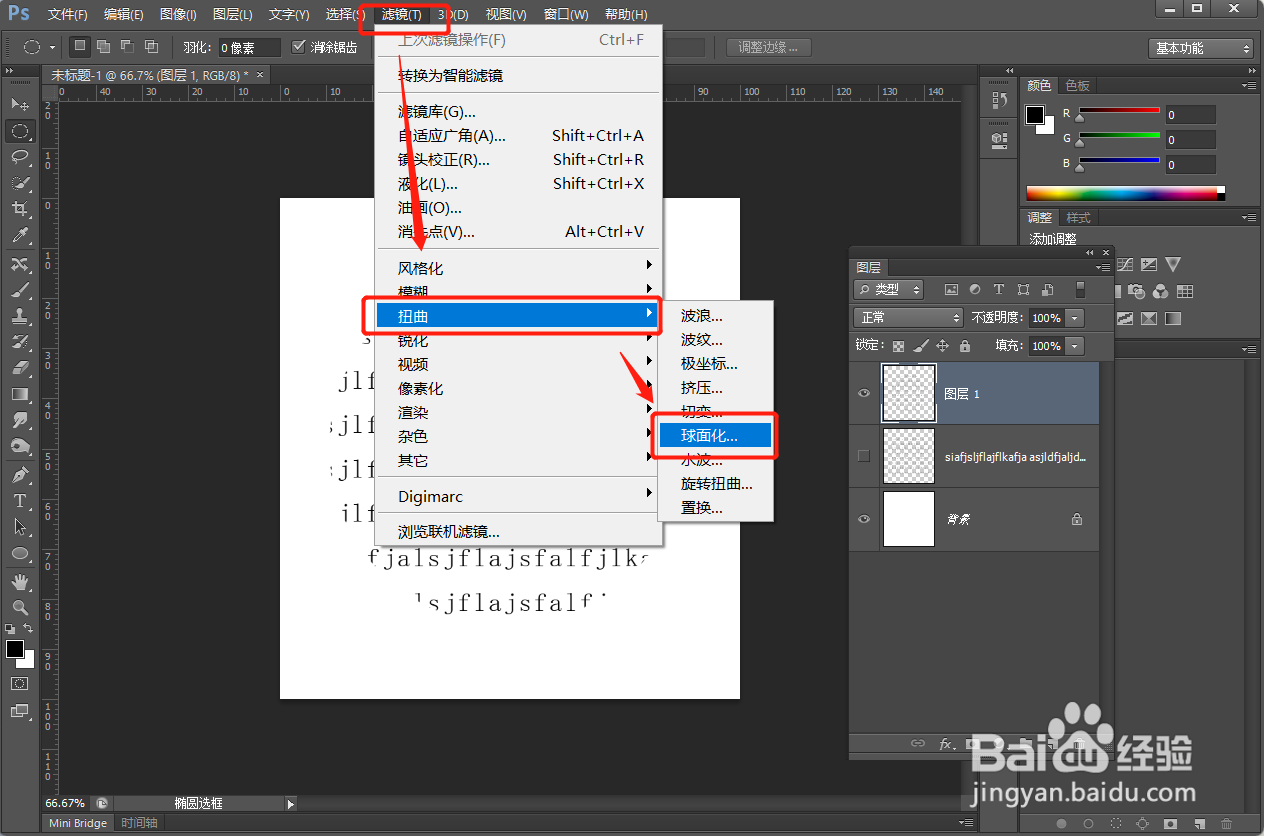
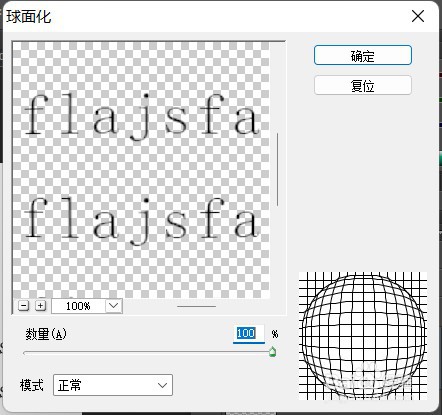
6、这时候就发现我们的球形文字做好了,是不是很简单,赶紧去试着做一做吧。

声明:本网站引用、摘录或转载内容仅供网站访问者交流或参考,不代表本站立场,如存在版权或非法内容,请联系站长删除,联系邮箱:site.kefu@qq.com。
阅读量:43
阅读量:34
阅读量:68
阅读量:182
阅读量:68